Новая программа "Дизайн Календарей" позволяет создавать стильные календари любого формата и стиля. Размер дистрибутива - 66,1 Mb. Программа работает под всеми версиями Windows, в том числе Windows 11, 10, 8, 7 и XP. Покупка полной версии производится через самые надёжные интернет-магазины с доставкой за 10 минут.
О программе
Отзывы пользователей
Я долгое время выбирала себе подходящую программу для создания календарей. Когда попробовала Дизайн Календарей, то сразу поняла - это то, что мне нужно. В программе есть всё, что может пригодиться для изготовления календарей дома!
Алёна Морозова, г. Москва
Дизайн Календарей - очень качественная и продуманная программа. Бесспорно, лучшая на российском рынке. Меня лично она поразила многообразием календарей и фактически неограниченными возможностями дизайна.
Вячеслав Титов, г. Хабаровск
Наши продукты
Календарь для учителя на учебный 2026-2027 год

Школа живет по особому расписанию, и учителю важно всегда и везде успевать. Как держать всё под контролем? Самый надёжный способ не пропустить ни одной важной даты – обзавестись календарём, но не простым. В этой статье вы узнаете о способах превратить стандартный календарь для учителя в стильный и универсальный планнер.
Учебный календарь: в чём отличия?
Представьте себе рядовой календарь: будни выделены прозаически чёрным, выходные и праздники торжественным красным. В школьной среде этих обозначений явно недостаточно. Вот классический пример стандартного календаря учителя:

Пример календаря учителя на 2026-2027 учебный год
Что отличает его от обычного? Перечислим по пунктам.
- Год разделен не на времена года, а на 4 учебных четверти
- В конце каждой четверти – каникулы
- Из-за особенностей расписания требуется обозначение четных/нечетных недель
- Важные даты не ограничиваются праздниками. Нужно выделить дни экзаменов, плановых субботников, родительских собраний и других школьных мероприятий.
- В некоторых школах суббота является рабочим днем
И, если первые 3 пункта подойдут для любой школы, то последние сугубо индивидуальны для каждого учебного заведения. В супермаркете вы точно не найдёте календаря, который будет безупречен во всех отношениях. Это не повод расстраиваться! «Идеальный» календарь вы можете создать своими руками. Для этого и существует программа «Дизайн Календарей».
Варианты оформления учебного календаря
Идей дизайна календарей – множество, оттолкнитесь от своих предпочтений. Так, с карманным календарём расписание всегда будет у вас под рукой, а календарь-планнер позволит рационально распределить время. В этой статье мы подготовили инструкцию по оформлению календаря-книжки. Этот универсальный вариант совмещает компактность и возможность делать пометки.
Чтобы оформить календарь учителя на учебный год, вам понадобится установить на компьютер программу «Дизайн Календарей». Чтобы скачать установочный файл, просто перейдите по ссылке.
Определите ключевые параметры
Теперь – за работу! В стартовом окне выберите «Новый проект» > «Календарь с нуля». Далее отметьте в списке нужную композицию, мы в качестве примера возьмём «Календарь книжкой на 12 месяцев».
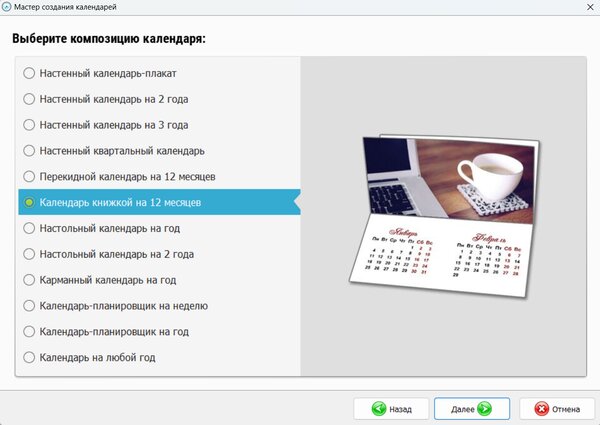
Определите тип календаря
Затем программа предложит выбрать шаблон календаря и тип оформления сетки. Подберите наиболее подходящие варианты, в дальнейшем, вы сможете отредактировать их по своему вкусу.
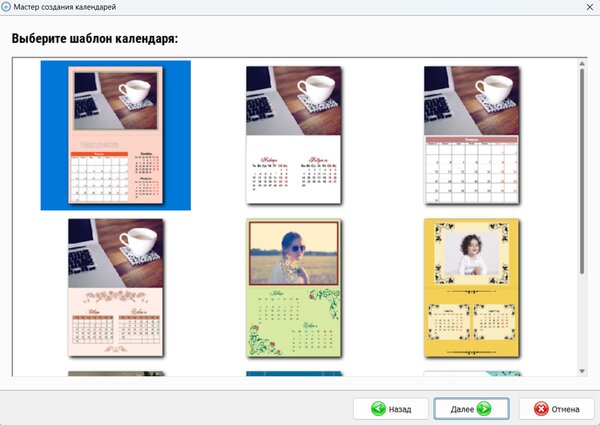
Выберите шаблон страницы из каталога программы
В настройке параметров укажите в качестве начала календаря Сентябрь. Разрешение должно быть не менее 300 dpi, размер будет установлен автоматически.
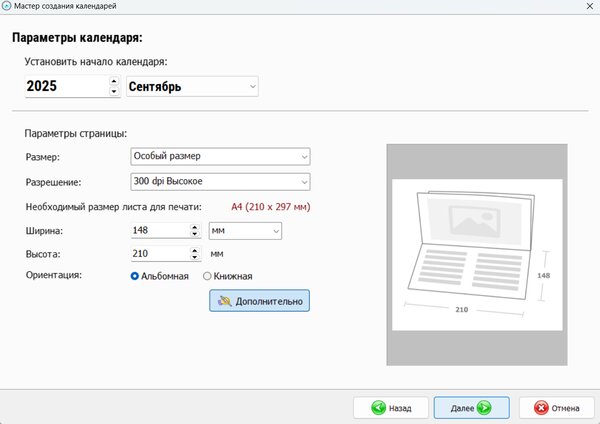
Настройте параметры страницы
Оформите лицевую/оборотную стороны обложки
Обратитесь к блоку «Выбор фона» и установите отметку на нужном способе заливки – цвет, градиент или изображение. Вы можете загрузить картинку с вашего компьютера или воспользоваться встроенной галереей программы.
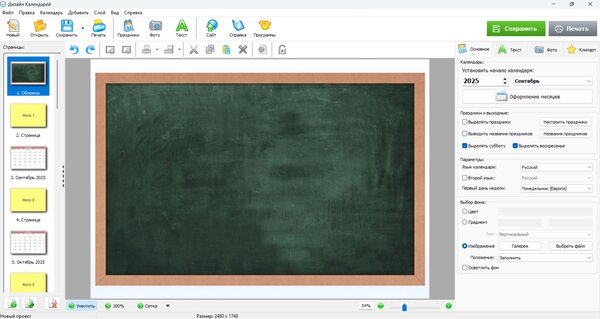
Наложите фоновое изображение на лицевую сторону
Чтобы разместить надпись, откройте вкладку «Текст» и кликнете «Добавить текст». Настройте шрифт, размер и начертание букв, при необходимости поверните текст или добавьте тень.

Добавьте название календаря на лицевую сторону
Оформите развороты
На верхней странице каждого разворота вы можете расположить любое изображение – от скачанной в Интернете картинки до снимков с любимыми учениками. Перейдите во вкладку «Фото» и загрузите нужный файл, кликнув «Добавить фото». Дополнительно вы можете обработать изображение – кадрировать его, наложить тень, контур или маску, отрегулировать яркость, контрастность.
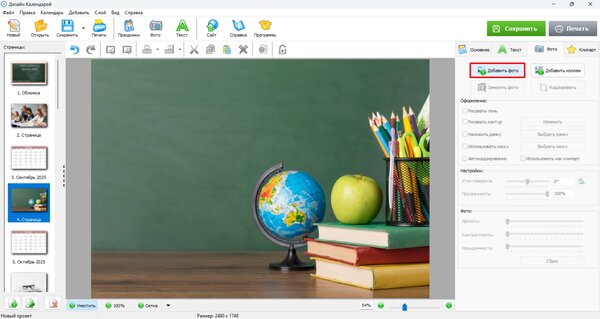
Добавьте на разворот календаря фото или любое другое изображение
Настройте под себя календарную сетку каждого месяца
Теперь самое ответственное! Вернитесь во вкладку «Основное» и запустите редактор шаблонов кнопкой «Оформление месяцев». Настройте стиль отображения каждого элемента календарной сетки – месяца, дней недели, рабочих дней и выходных. Выберите цвета для разграничения четных и нечетных недель. Отметим, что так вы настраиваете единый стиль для всех месяцев.
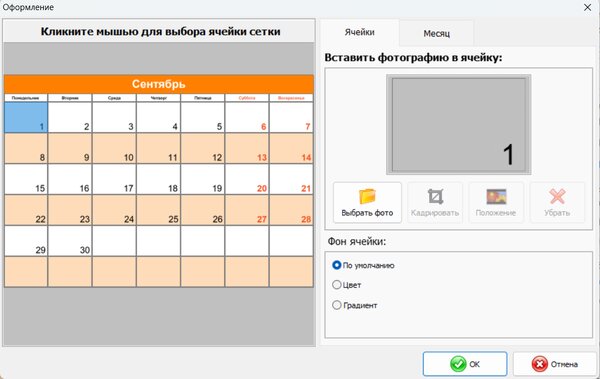
Выберите стиль оформления календарной сетки
Для удобства можно для каждой четверти выбрать своё цветовое и текстовое оформление. Чтобы перейти в редактор отдельного месяца, кликните по нему мышкой. Чтобы обозначить каникулы, выберите дату нужного месяца и залейте ячейку цветом. Повторите действие с каждым днём каникул.
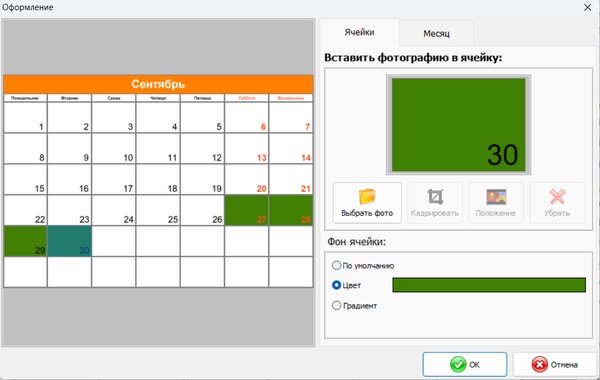
Выделите ячейки с днями каникул и праздниками
Отлично, ваш макет готов к сохранению и в отправке печать! Вот так буквально за несколько минут мы разработали календарь для учителя своими руками. С «Дизайном Календарей» вы всегда в нескольких кликах от удобного персонального календаря.
Смотрите также:
- Скачать пробную версию программы
- Купить полную версию (650 рублей)
